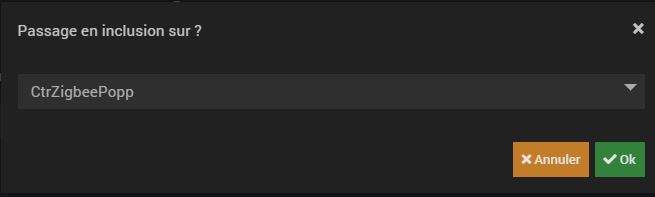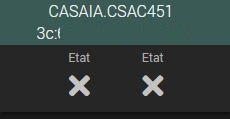Que ce soit pour contrôler un portail, une porte de garage ou une gâche électrique depuis un système domotique, il est nécessaire d’utiliser un module ayant une sortie contact sec temporisée. C’est à dire que le module fournit un simple contact de quelques secondes, ce qui est suffisant pour la plupart des motorisations de portail/garage et gâche électrique. Découvrons le module de contrôle d’accès Casa.IA qui permet de contrôler une motorisation/gâche depuis une solution domotique Zigbee.


Présentation du module contrôle d’accès Casa.ia CSAC-451-AC Zigbee
Le module contrôle d’accès CSAC-451-AC dispose d’une sortie « contact sec » temporisé à 2 secondes. L’entrée et la sortie du relais sont en effet indépendantes de l’alimentation, et le contact se ferme seulement pendant 2 secondes. Ainsi il convient parfaitement pour les commandes de contrôle d’accès tel que motorisation de portail ou porte de garage ou encore gâches électriques.
Ce module est donc un module spécialisé, il permet de piloter un portail via le coffret de motorisation, un portillon, une porte de garage tout en utilisant l’alimentation de celui-ci, ce qui simplifie son installation sur l’équipement à contrôler.
Fonctions et caractéristiques
FONCTIONS :
- Contact sec temporisé.
- Compatible avec la majorité des interphones, gâches et motorisations.
- Faible consommation d’énergie.
CARACTERISTIQUES TECHNIQUES :
- Alimentation: 6~24 Vdc
- Type de contrôle: Relais simple contact sec Tempo.
- Consommation: < 1W
- Charge Max: 2 A
- Environnement: Intérieure
- Température: -20°C ~+55°C
- Humidité: ≤ 90% sans condensation
- Dimensions: 39(L) x 56(W) x 18(H) mm
- Poids: 45 g
- Connectivité
- ZigBee: 2.4GHz IEEE 802.15.4
- Profile: ZigBee HA
- Caractéristiques RF: Fréquence : 2.4GHz
- Portée (Ext./Int.): 100m / 30m
- Antenne interne
Déballage du module
Le module est présenté dans une boite blanche avec la marque CASA.IA, le type de module et sa référence.
Le module possède deux bornes d’entrées identifiées « IN » pour l’alimentation et deux autres bornes de sorties identifiées « OUT » avec un symbole du contact sec. A gauche des bornes de sorties se trouve le bouton RESET qui permet d’appairer le module ou de faire une remise aux paramètres d’usine (Factory Reset).
A l’arrière du module nous retrouvons sa référence, ses caractéristiques électriques, son adresse MAC, son numéro de série, les normes qu’il respecte, le pays de fabrication.

Voici le schéma de câblage du module.
Intégration dans Jeedom
Pour ce test j’ai utilisé le dongle Zigbee Popp compatible avec le plugin Zigbee officiel Jeedom.
Pour inclure cet équipement connecté Zigbee il faudra aller dans Plugin>Protocole domotique>Zigbee.
Puis vous arriverez dans l’interface du plugin Zigbee, cliquez sur « Mode inclusion » pour lancer la procédure d’apprentissage du périphérique.
Le système vous demandera sur quel contrôleur Zigbee vous souhaitez inclure. Chez moi le contrôleur se nomme « CtrZigbeePopp », puis cliquez sur « OK »
Le contrôleur Zigbee passe en mode inclusion et vous signalera qu’il sera actif pendant 3 minutes.
Mettez sous tension le module et assurez-vous que le voyant LED clignote, indiquant qu’il est prêt à rejoindre le réseau de la passerelle ; ou appuyez sur le bouton “Reset” et maintenez-le enfoncé pendant environ trois secondes jusqu’à ce que le voyant LED clignote trois fois. Après quelques secondes, le module rejoindra le réseau Zigbee automatiquement et l’indicateur LED deviendra fixe une fois joint avec succès.
Procédure de RESET : appuyez sur le bouton “Reset” et maintenez-le enfoncé pendant dix secondes (Le voyant LED clignotera trois fois à la troisième seconde et clignotera à nouveau à la dixième seconde.) Après 10 secondes, le module aura restauré les paramètres d’usine par défaut puis reprenez la procédure d’inclusion.
Une fois la procédure d’inclusion réalisée, Jeedom vous dirigera vers la page dédiée à la configuration de l’équipement.
Si il est bien reconnu Jeedom affichera cette page.
Si le matériel n’est pas reconnu il vous faudra le chercher dans les menus déroulants puis sauvegarder.
Il faudra recréer les commandes si celles-ci ne se sont pas mises a jour, sauvegarder, puis cliquer sur la touche « Commandes » ou vous pourrez voir les différentes informations concernant les retours d’états.
Une fois la configuration appliquée et les commandes créées, l’utilisation sur Jeedom est simple et le module est utilisable dans vos scénarii.
Voici un aperçu du module sur le tableau de bord de Jeedom. Les commandes sont exploitables dans vos scenarii.